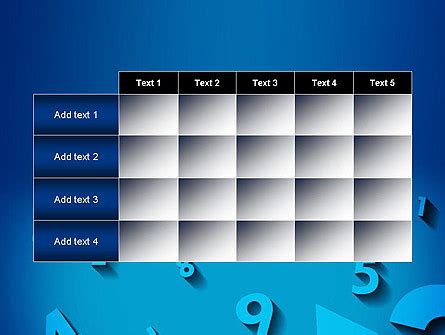Dalam artikel ini, kami akan membahas cara menggunakan add-in Pro Word Cloud di Microsoft PowerPoint. Add-in ini dapat membantu Anda menciptakan gambar kata yang menarik dan interaktif untuk presentasi atau dokumen Anda.
Instalasi Pro Word Cloud
Untuk menginstal Pro Word Cloud, pertama-tama masukkan alat pencarian (top-left) dan ketik "Pro Word Cloud" (Gambar B). Add-in ini harus menjadi item pertama dalam daftar hasil yang ditampilkan.
[Gambar B: Search for the add-in]
Klik "Add", lalu izinkan beberapa saat bagi sistem Anda untuk menginstal add-in. Jika Anda memiliki Microsoft Store, Anda dapat mencari Pro Word Cloud di sana dan mengunduhnya secara gratis.
Tentang Pro Word Cloud
Perlu diingat bahwa Pro Word Cloud adalah software freeware, yang berarti tidak ada biaya untuk menggunakan aplikasi ini. Namun, perlu diingat bahwa software freeware dapat mengandung bloatware atau file yang lebih berbahaya. Oleh karena itu, pastikan Anda mendownload software dari sumber yang terpercaya dan memantau kinerja komputer Anda setelah instalasi.
Pro Word Cloud bekerja dengan mengirim data melalui internet. Meskipun banyak pengguna tidak akan memiliki kekhawatiran tentang hal ini, aplikasi ini mungkin tidak sesuai untuk pengguna yang bekerja dalam industri yang memiliki standar privasi dan governance data yang ketat.
Cara Membuat Gambar Kata
Setelah menginstal add-in Pro Word Cloud, Anda dapat menggunakan aplikasi ini segera. Pertama-tama, masukkan teks sebanyak mungkin atau sedikitpun. Semakin banyak kata, semakin besar dan menarik gambar kata yang akan dihasilkan.
Menggunakan Pro Word Cloud
Untuk membuat gambar kata, lakukan langkah-langkah berikut:
- Masukkan kotak teks.
- Dalam kotak teks, masukkan =RAND() dan klik "Enter" untuk menghasilkan teks acak seperti yang ditampilkan di Gambar C.
- Pilih sumber teks.
- Klik tab Home.
- Dalam grup Add-ins, klik Add-ins.
- Dalam dropdown yang muncul, klik Pro Word Cloud di baris atas untuk menampilkan alat-alat add-in (Gambar D).
- Klik "Create Word Cloud", menerima pengaturan default untuk menghasilkan gambar kata cepat (Gambar E).
- Klik gambar kata yang dihasilkan dalam dropdown untuk memindahkan ke Clipboard. Kemudian, tekan Ctrl + V untuk menempelkan ke slide (Gambar F). Drag dan drop jika diperlukan.
[Gambar C: Enter the text you want to view in the word cloud]
[Gambar D: Display the word cloud tools]
[Gambar E: Create the word cloud]
[Gambar F: Creating this word cloud required very few steps and no specialized knowledge]
Mengcustomkan Gambar Kata dengan Pro Word Cloud
Gambar kata default mungkin tidak sesuai untuk Anda. Namun, Pro Word Cloud memungkinkan Anda untuk mengcustomkan gambar kata dengan beberapa tingkat sebelum Anda menghasilkan gambar kata. Anda tidak dapat melakukan banyak hal pada gambar kata yang sudah ada — seperti gambar kata yang ditampilkan di Gambar F — kecuali aplikasikan beberapa format PowerPoint, seperti bayangan, kilauan, dan lain-lain; hasilnya mungkin tidak menarik.
Cara Mengcustomkan Gambar Kata
Jika Anda ingin menciptakan gambar kata yang berbeda, klik "Re-generate Word Cloud", seperti yang ditampilkan di atas dalam Gambar E, sebelum memasukkan ke slide. Dengan demikian, akan terjadi perubahan random pada beberapa properti. Klik beberapa kali mungkin menghasilkan yang Anda sukai.
Jika Anda masih ingin memiliki kontrol lebih, gunakan alat-alat add-in: Font, Warna, Layout, dan Case. Anda juga dapat mengatur jumlah kata, ukuran gambar kata, dan termasuk kata-kata umum, seperti "dan", "if", atau "the".
Tips
Jika Anda ingin menciptakan gambar kata yang sesuai dengan tema presentasi Anda, pastikan Anda untuk memantau pengaturan gambar kata. Hal ini akan membantu Anda untuk mendapatkan gambar kata yang lebih menarik dan interaktif.
Penggunaan Gambar Kata dalam Aplikasi Bisnis
Gambar kata dapat digunakan sebagai alat komunikasi efektif dalam aplikasi bisnis. Dengan menggunakan Pro Word Cloud, Anda dapat menciptakan gambar kata yang menarik dan interaktif untuk presentasi atau dokumen Anda.